NAS/黑果硬盘系统絮乱、数据无法读取,一个小工具帮你轻松提取
使用背景
关注我的朋友应该都知道,我个人特别喜欢NAS,最近又入手了一款玩家自制的AIO小NAS~铠晶T202P,在转移数据的时候出现了小失误,解决问题的同时给大家分享一篇如何在Windows系统提取NAS硬盘文件的小技巧
【先说问题】
入手铠晶T202P后我打算将一些数据从之前的黑群转移到AIO虚拟的群晖中去。
原本的黑群我是装的4盘位,直接将硬盘拆下来插到铠晶T202P一般来说都可以准确识别,数据也不会丢。
但是在转移三号盘的时候出现了问题,具体症状表现为磁盘无异常,也能正确识别内部空间,但是保存其上的数据完全看不到。简单说,能够看到数据占用的空间,但是完全看不到数据,如下图。
PS:不是什么权限没给够之类的基础错误!
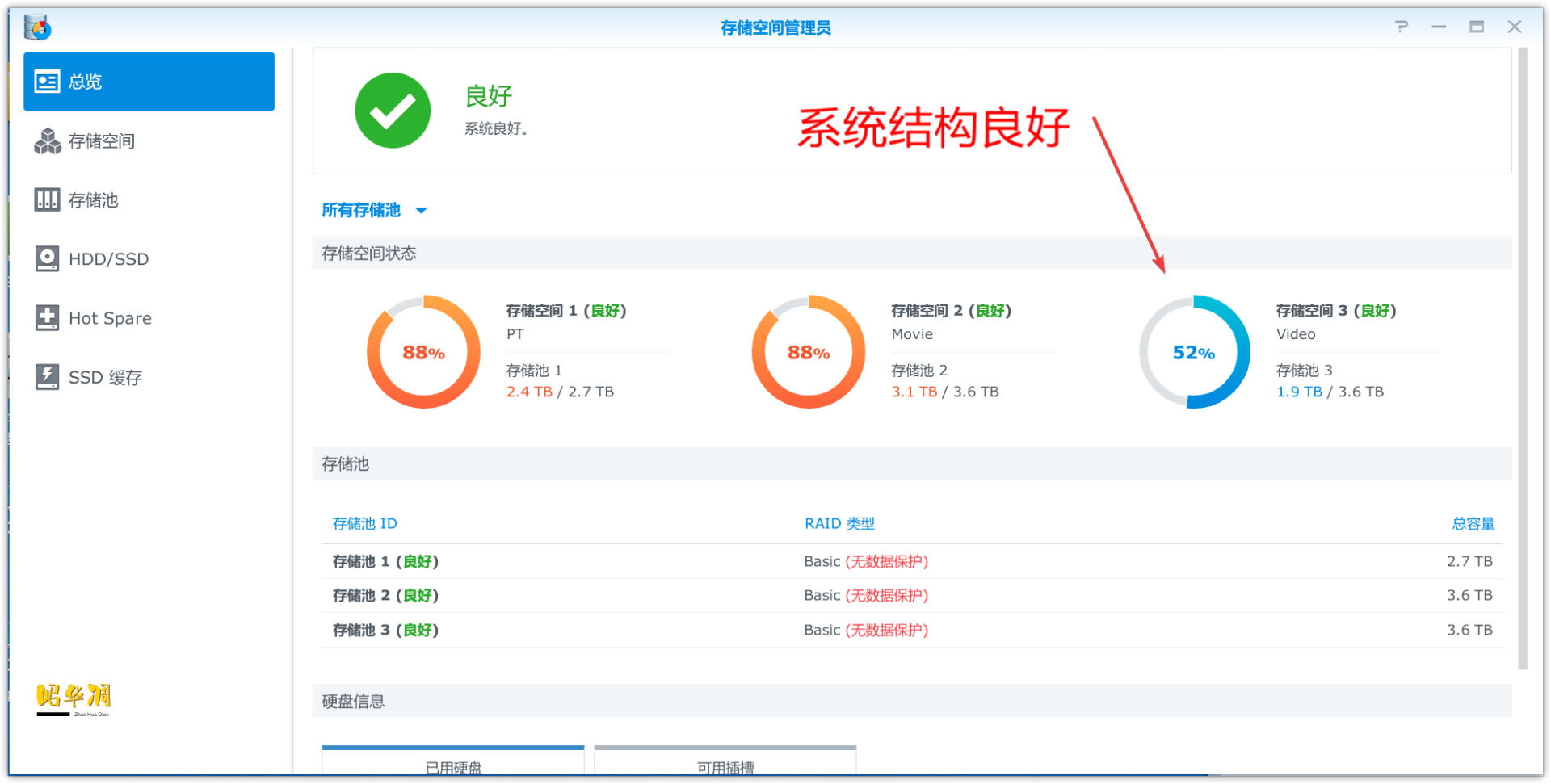
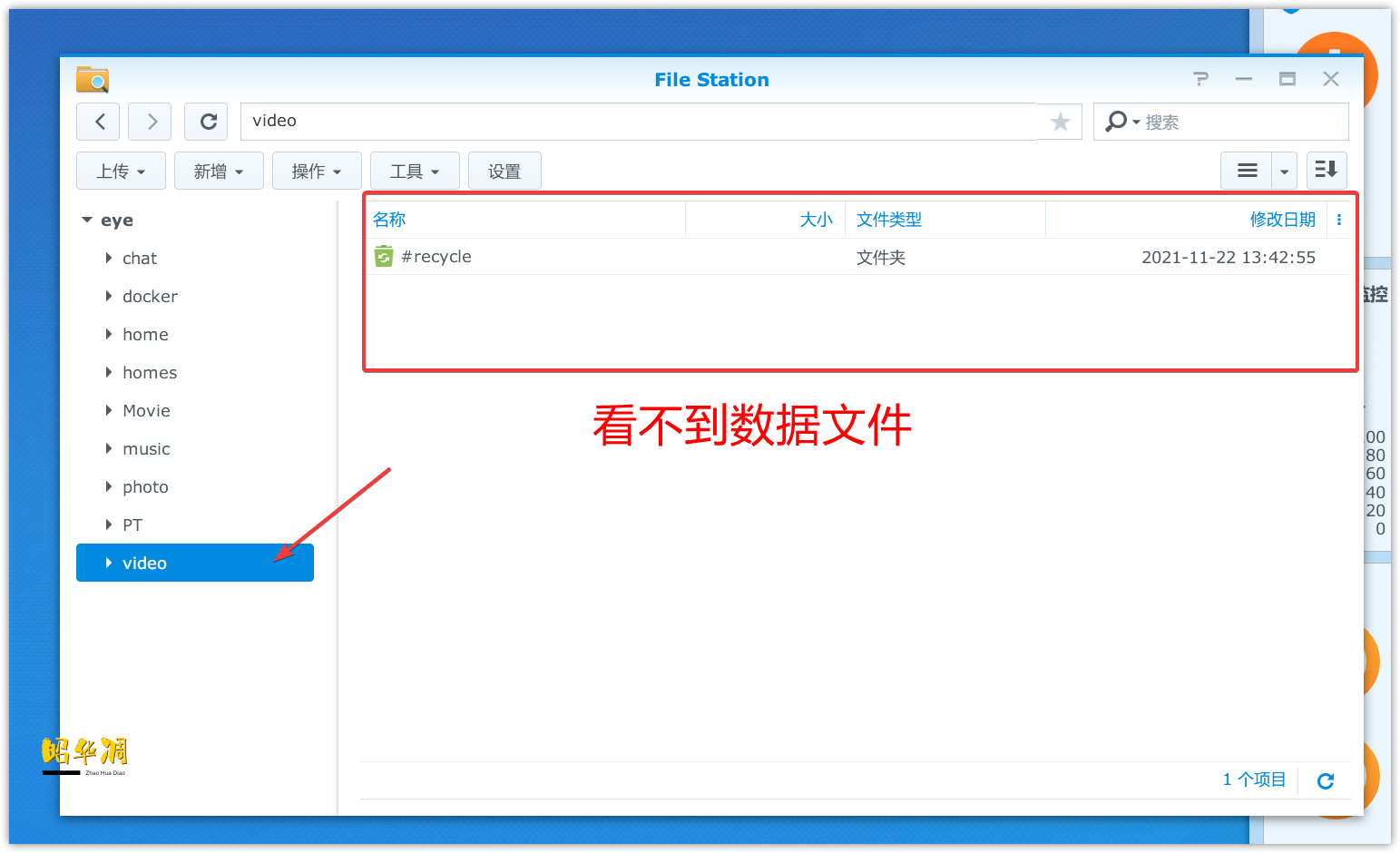
其实里面的东西也不算重要,毕竟重要的硬盘我也不会去随意折腾,主要是一些视频文件,所以我上网搜索了一番,然后发现了这个小工具还蛮好用的,毕竟站内折腾NAS的朋友还不少,所以给大家写个简单的教程。
【解决流程】
我们知道,NAS硬盘文件格式一般是Ext4格式,在Windows下面是识别不出来也无法读取的,不过我们可以用diskgenius这个小工具来看看硬盘空间。
把硬盘接到小主机,启动Windows,运行diskgenius。

如下图,上面的WD盘就是无法读取的群晖盘,可以看到硬盘的空间排列没有问题。三个分区都没有异常。

看到这里就有谱了,和我想的一样,数据没丢,就是单纯系统絮乱导致的无法读取。
然后就用到这个小工具了~UFS Explorer Professional Recovery。这是一款是一款相当专业的raid数据恢复软件,最强悍的地方就是可在Win下恢复读取苹果和群晖分区。
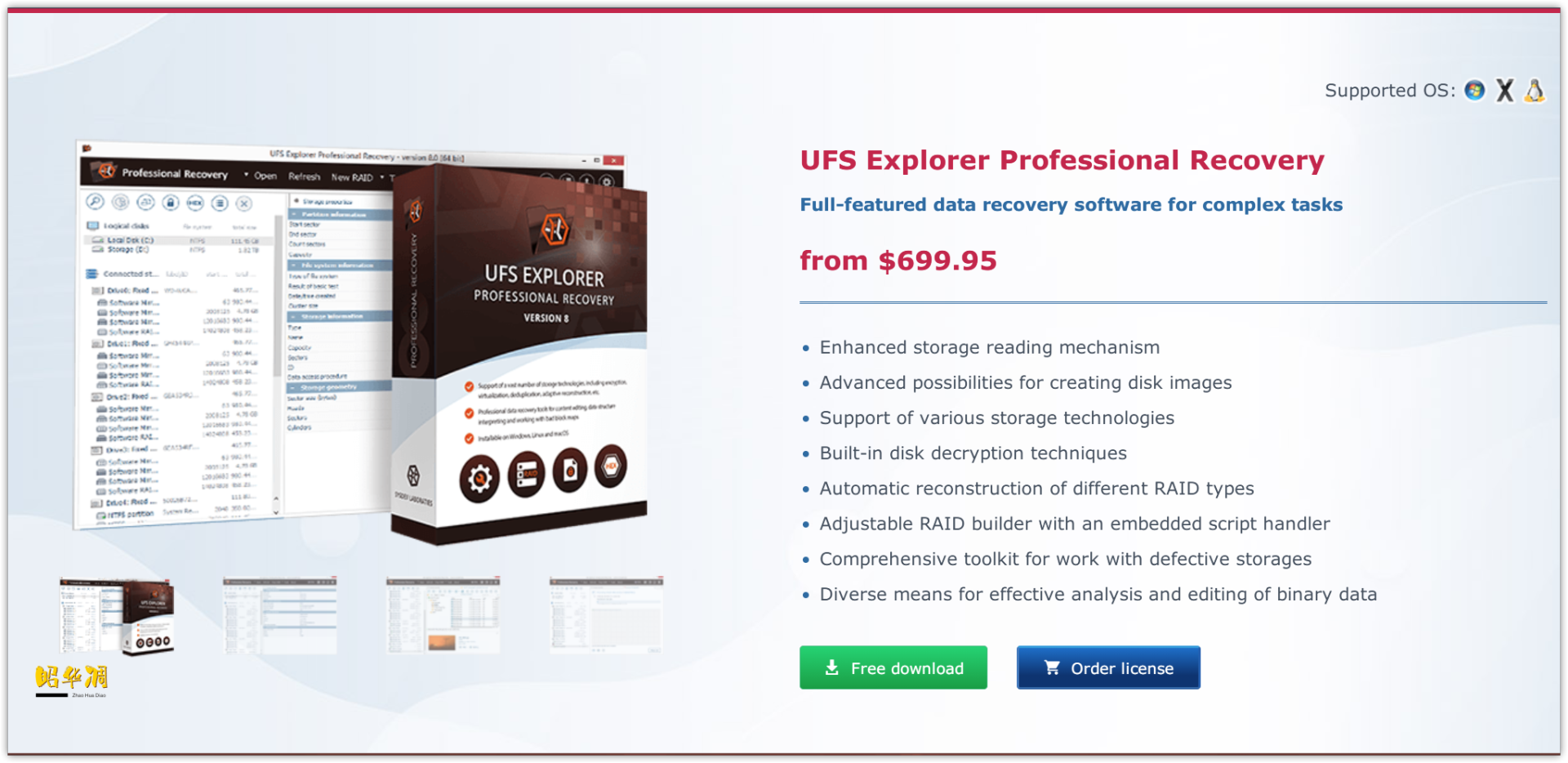
这个软件最新版已经8.0+,不过我用的是比较早的5.2版本,至于为什么你懂的,看看新旧版本的界面对比吧。
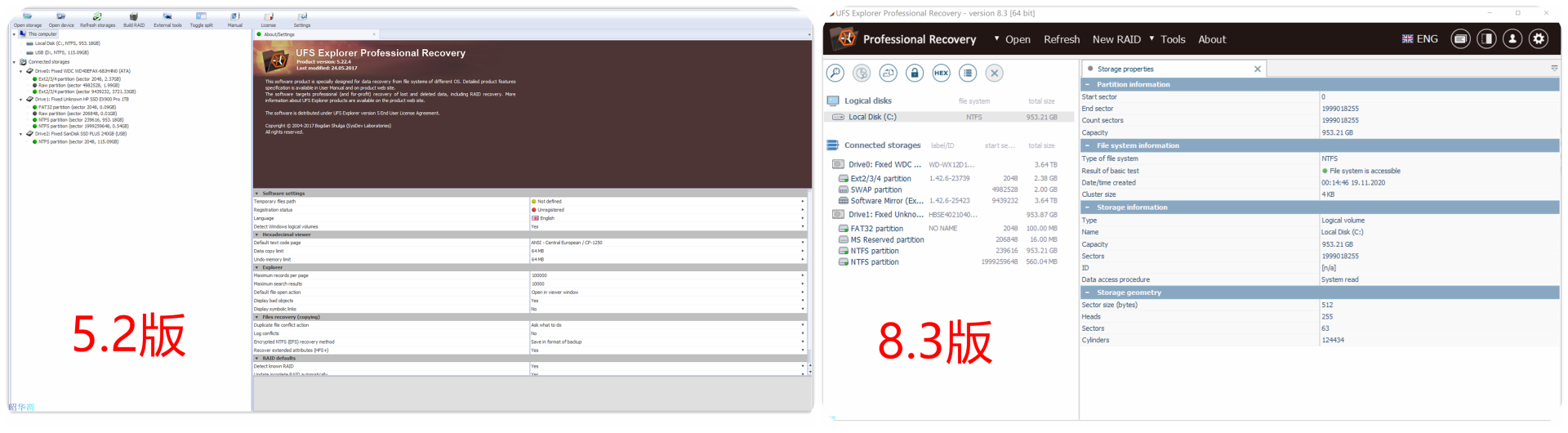
这里我只用的到提取功能,所以新版老版区别不大。
这个软件也没有中文版,不过使用起来很简单。首先在左侧找到NAS硬盘,点击数据存储分区。如果硬盘没问题,右边会列出硬盘下面的目录和文件。比如下图就可以看到右方已经将硬盘里的文件全部显示出来了。
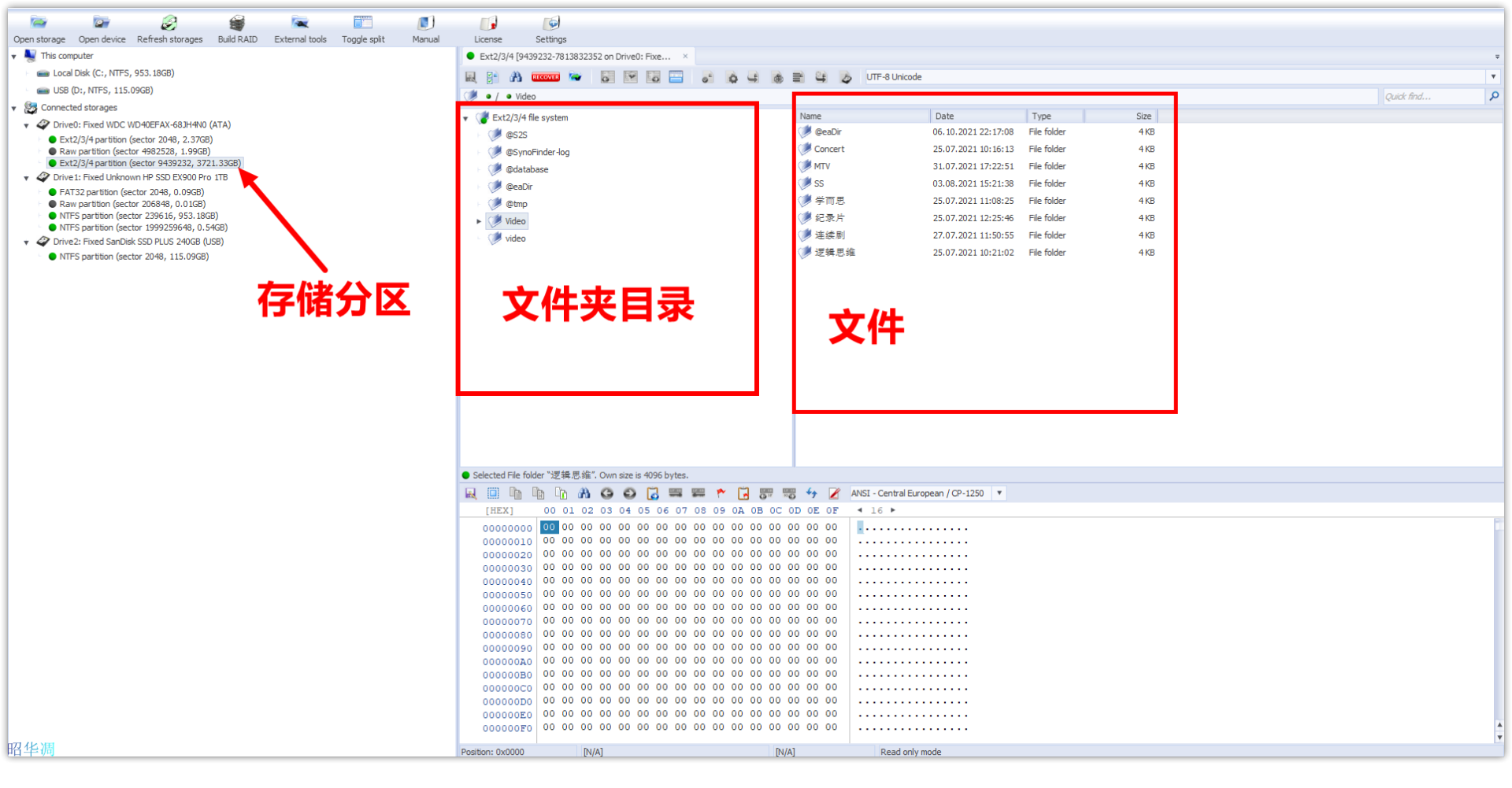
现在就简单了,直接在需要恢复的目录或者单个文件上点击右键,在弹出的菜单中选择第二项“copy with。。。。 ”
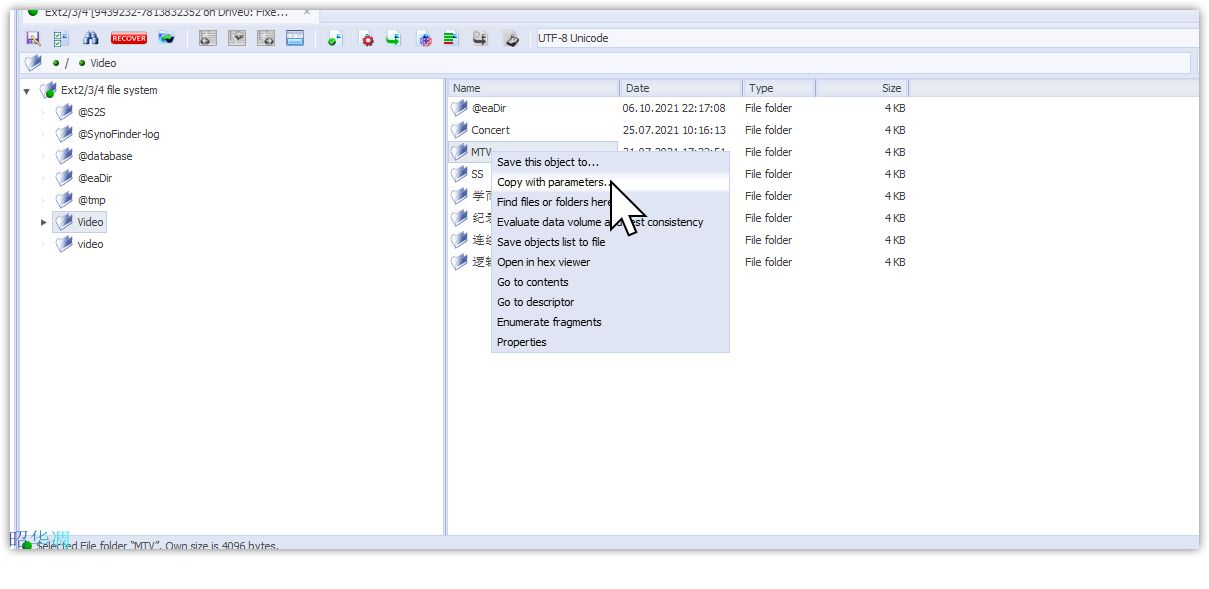
弹出的菜单选择存放目录,这里支持直接拷贝到局域网的NAS硬盘上。
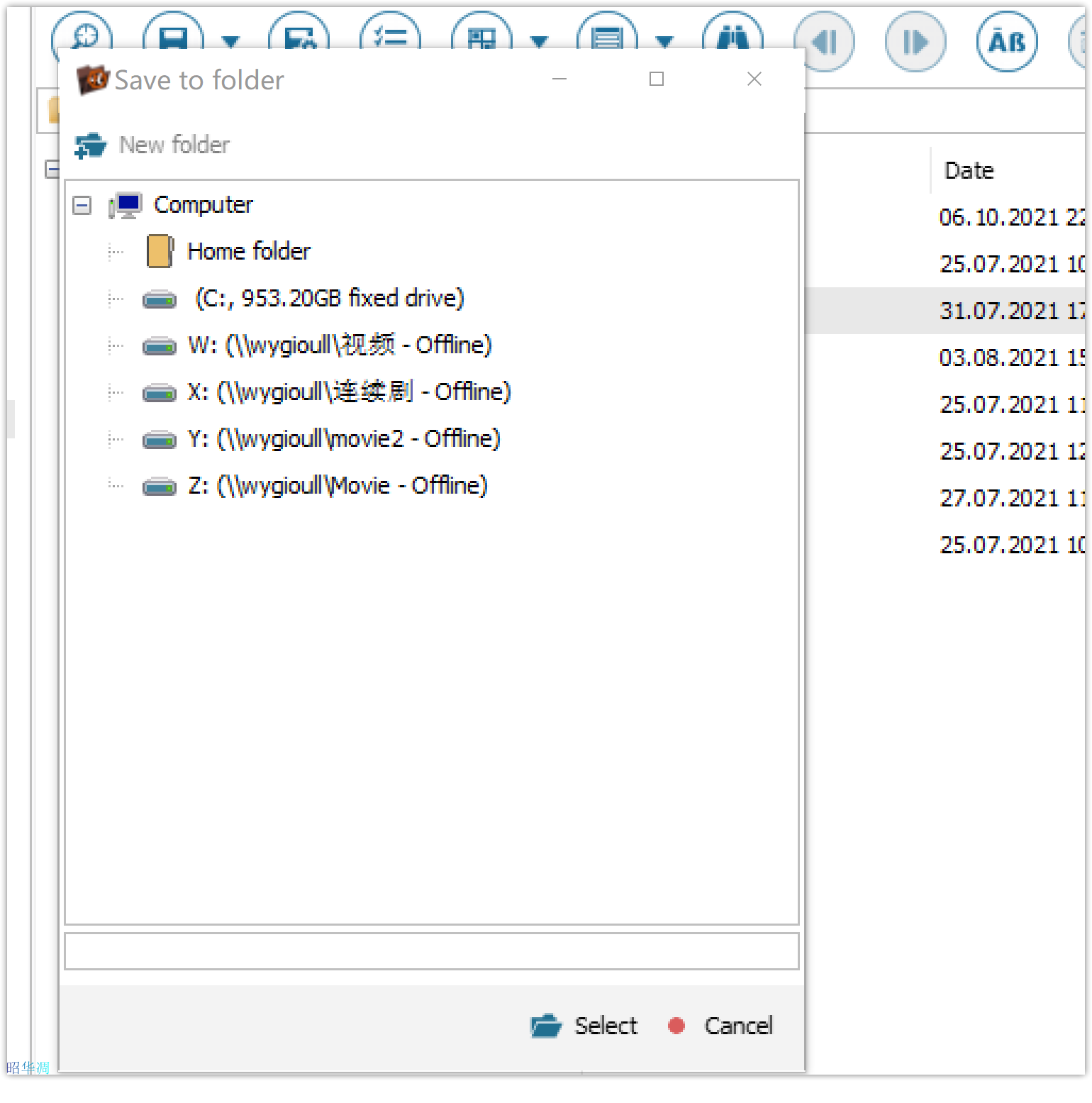
下方出现提取进度条。
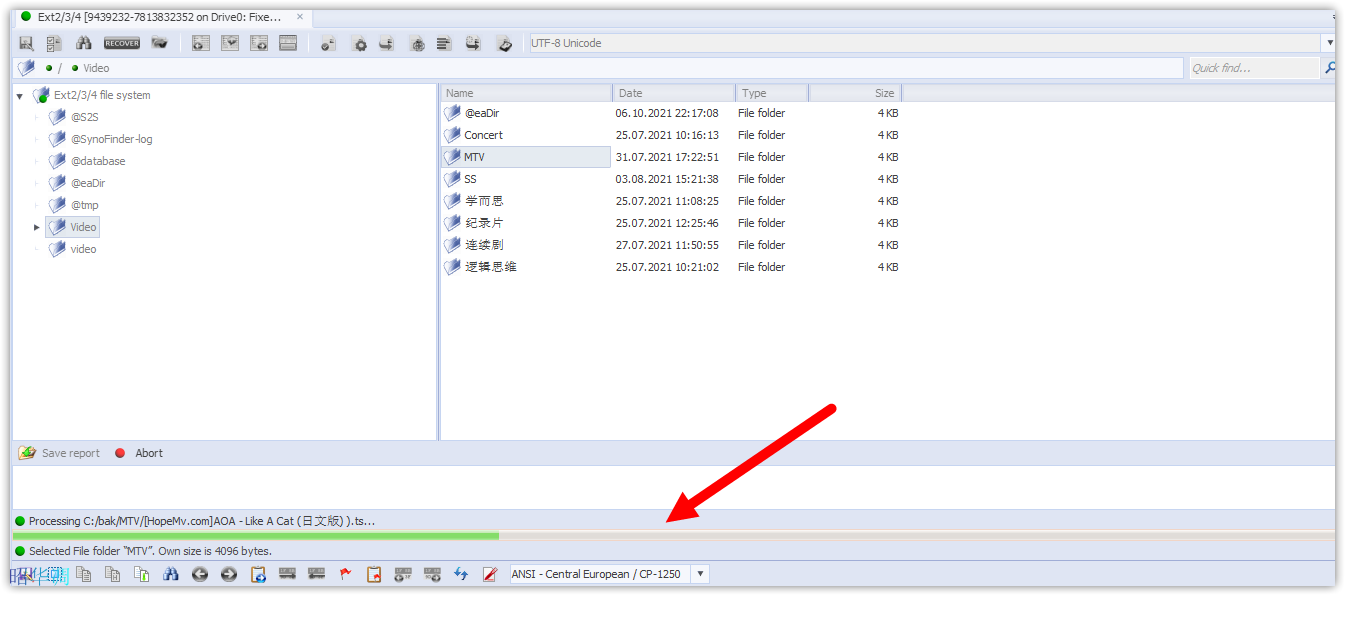
然后去目的的文件夹去看看,成功提取,文件没有任何损坏

如果选择上面的“save all selection”那就只是提取目录结构以及文件快照,所有文件都是零字节,比如硬盘文件太多可以选择这项,将整个盘的目录结构提取出来慢慢看,找到需要的再进行下载。
这个选项是免费的,不管下哪个版本都有这个功能。不过前面的copy需要付费使用,这也是我使用老版的原因。
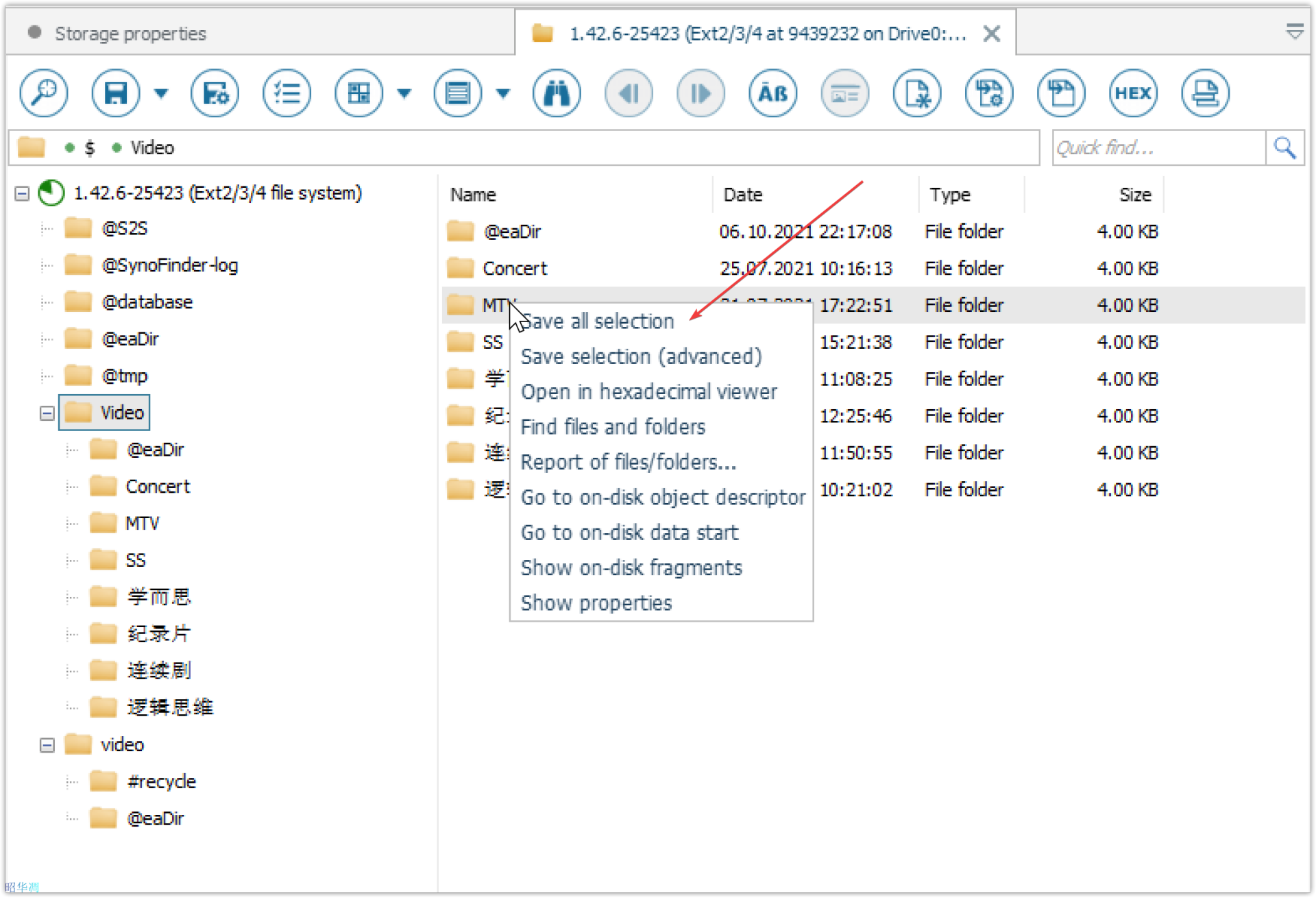
日常推荐
一加(One Plus)9 Pro 12+256G
推荐理由:双11剁手的一加影像机皇旗舰,价格不到4000暴爽。配置方面骁龙888、LPDDR5、UFS 3.1的实力组合,索尼IMX789+索尼IMX766组合叠加哈苏影像加持,4500m Ah电池,65W 私有快充+50W无线快充,45W PD快充,全功能NFC,IP68防尘防水,2年售后质保服务。
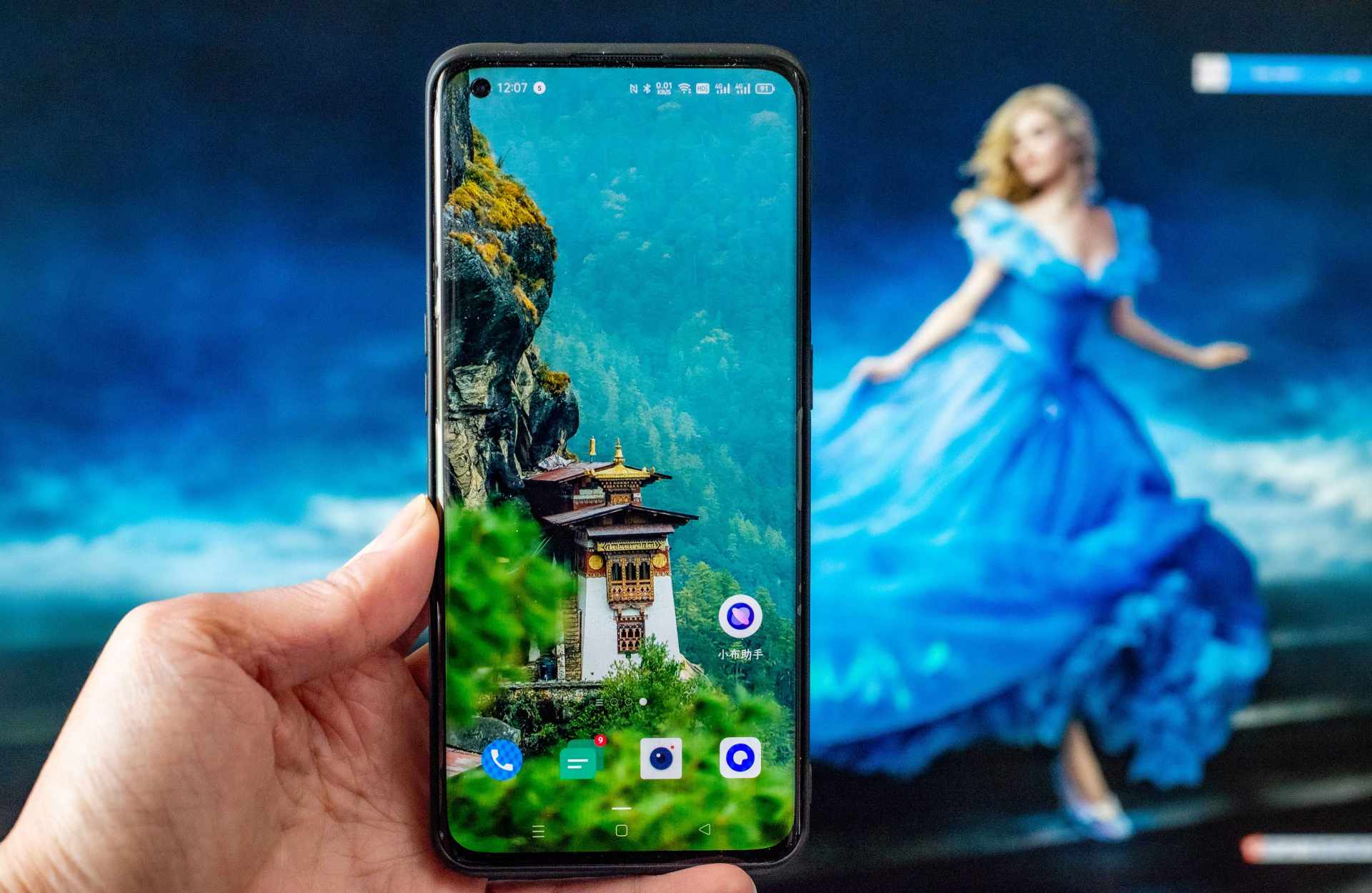
单独提提一加9 Pro的屏幕,毕竟手机硬件再牛我们看的最多的还是屏幕。6.7英寸三星2k+120Hz高刷AMOLED柔性屏、E4发光材料、原生10bit色深、1300尼特的峰值亮度、HDR10+认证,自动色温调节、前后双光感、8192级亮度调节,这块屏幕打破13项DisplayMateA+显示记录,玩游戏超级爽。

2K分辨率不算太出彩,但注意它使用的新型显示材料LTPO,作为下一代主推的显示技术,LTPO支持刷新率自由变化,可以在1-120Hz范围自由调节,这个技术全球只有3款产品支持,此外视频显示还支持视频超清增强、视频色彩增强以及视频动态插帧功能,不管是浏览网页、玩游戏、看视频体验都非常舒适。

威联通 - TS262C
前一段时间刚刚购入的双盘位NAS,Intel双核N4505、2.5Gbe网口,最大支持16G内存,支持HDMI作为HTPC直出视频,放在客厅完全可以充当个机顶盒。这机子入手好几天了一直没来得及折腾,后续也会给大家来篇测评。

ZTE AX5400 Pro
这个路由器是中兴刚出的新品,我之前做过一篇很详尽的评测,简单总结下:信号强度持平K3,低信号强度稳定性超赞,散热超级出彩,硬件到位,软件尚需优化,感兴趣的朋友可以直接看看我之前的评测。

小结
一个简单的小技巧,个人觉得蛮实用的,毕竟折腾NAS的人不少,玩黑果这工具也用得上,建议收藏。
这玩意的下载就不适合放在正文了,也不知道需要的人多不多。这样吧,热度上200我会在评论区放上老版的地址,人不多就懒得放了,就这样吧。
- NAS/黑果硬盘系统絮乱、数据无法读取,一个小工具帮你轻松提取
者
















